Excel工作表的编辑与美化教案
- 格式:doc
- 大小:60.26 KB
- 文档页数:2


Excel图表制作教案教学目标:1. 了解Excel图表的基本概念和作用;2. 学会在Excel中创建和编辑图表;3. 掌握常用图表类型的特点和适用场景;4. 能够根据数据特点选择合适的图表进行展示。
教学内容:第一章:Excel图表概述1.1 Excel图表的概念和作用1.2 Excel图表的类型1.3 图表的组成元素第二章:创建图表2.1 插入图表2.2 选择图表类型2.3 设置图表数据源2.4 调整图表位置和大小第三章:编辑图表3.1 修改图表3.2 调整图表轴标签3.3 设置图表坐标轴格式3.4 添加图表注释第四章:美化图表4.1 设置图表颜色和字体4.2 添加图表边框4.3 设置图表背景4.4 使用图表样式第五章:图表数据的排序和筛选5.1 排序图表数据5.2 筛选图表数据5.3 使用图表数据系列5.4 动态更新图表数据教学方法:1. 讲授法:讲解Excel图表的基本概念、操作方法和技巧;2. 演示法:展示实例操作,让学生跟随步骤进行实践;3. 练习法:布置课后练习,巩固所学知识;4. 讨论法:分组讨论,分享图表制作心得。
教学评估:1. 课后练习:检查学生掌握图表制作的基本操作;2. 课堂参与度:观察学生在课堂上的积极参与情况和提问回答;3. 小组讨论:评估学生在讨论中的表现和分享的内容。
教学资源:1. 计算机和投影仪;2. Excel软件;3. 教学PPT;4. 实例数据和图表模板。
第六章:常用图表类型及其特点6.1 柱状图6.2 折线图6.3 饼图6.4 条形图6.5 散点图6.6 其他图表类型简介第七章:图表的高级应用7.1 使用图表模板7.2 自定义图表样式7.3 添加图表动画效果7.4 嵌入图表于文档或网页7.5 打印图表第八章:数据透视图表8.1 数据透视表的概念8.2 创建数据透视表8.3 编辑数据透视表8.4 数据透视图的使用8.5 数据透视图表的应用场景第九章:图表在实际应用中的案例分析9.1 销售数据分析9.2 财务报表展示9.3 人员构成图9.4 项目进度跟踪9.5 其他实际应用案例第十章:总结与拓展10.1 图表制作的要点回顾10.2 常见问题与解答10.3 拓展学习资源10.4 实践项目与作业布置10.5 课程反馈与评价教学评估:1. 课后练习:检查学生对不同类型图表的掌握程度和应用能力;2. 课堂参与度:观察学生在课堂上的积极参与情况和提问回答;3. 案例分析:评估学生在实际应用场景中使用图表的能力;4. 课程反馈:收集学生对课程的评价和建议。
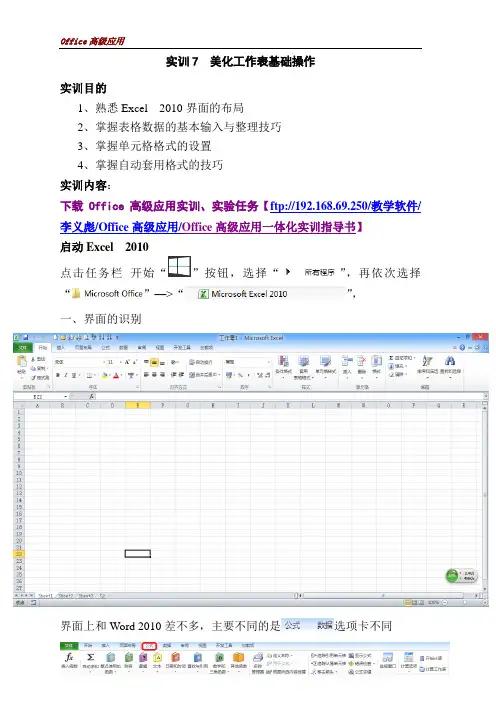
实训7 美化工作表基础操作实训目的1、熟悉Excel 2010界面的布局2、掌握表格数据的基本输入与整理技巧3、掌握单元格格式的设置4、掌握自动套用格式的技巧实训内容:下载Office高级应用实训、实验任务【ftp://192.168.69.250/教学软件/李义彪/Office高级应用/Office高级应用一体化实训指导书】启动Excel 2010点击任务栏开始“”按钮,选择“”,再依次选择“”—>“”,一、界面的识别界面上和Word 2010差不多,主要不同的是选项卡不同二、单元格数据的输入及整理1、手工输入单元格数据这个比较简单,这里就不在赘述2、单元格数据输入的一些技巧快速输入日期和时间的方法:输入当前日期<Ctrl>+<;>,输入当前日期<Ctrl>+<Shift>+<;>多个单元格中输入相同内容:选中多个单元格,在公示编辑栏公式框中输入数据,然后按<Ctrl>+<Enter>自动填充数据到单元格:选中“种子”单元格,鼠标移至该单元格右下角呈现黑色实心十字,拖拽即可完成数据的填充3、单元格数据的整理数据的主要是针对单元格内的数据类型做设置、字体的设置、数据换行等操作数据类型的设置:点击开始选项卡下的设置字体格式的设置:点击开始选项卡下的设置单元格内部数据换行:在需要换行地方点击,然后按<Alt>+<Enter> 三、单元格格式的设置单元格格式的设置主要包括:合并与拆分、行高与列宽、填充颜色、边框设置、行或列的可见性设置合并与拆分:选中需要合并的在同一行或同一列或选中的连续的矩形区域,然后点击选项卡下的,选择即可完成单元格区域的合并;拆分操作只需选中已经被合并的区域,点击选项卡下的,选择即可完成单元格区域的拆分行高与列宽调整:选中需要调整行高或者列宽的单元格区域,点击选项卡下的,选择或,然后根据对话框设置参数即可完成单元格区域行高或列宽的设置单元格颜色填充:选中需要设置颜色的单个单元格或单元格区域,点击选项卡下的,选择,然后根据对话框选择颜色即可完成单个单元格或单元格区域颜色的设置。
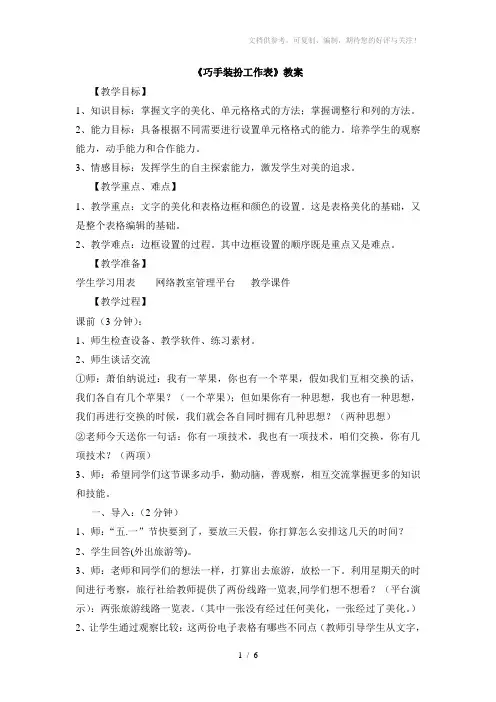
《巧手装扮工作表》教案【教学目标】1、知识目标:掌握文字的美化、单元格格式的方法;掌握调整行和列的方法。
2、能力目标:具备根据不同需要进行设置单元格格式的能力。
培养学生的观察能力,动手能力和合作能力。
3、情感目标:发挥学生的自主探索能力,激发学生对美的追求。
【教学重点、难点】1、教学重点:文字的美化和表格边框和颜色的设置。
这是表格美化的基础,又是整个表格编辑的基础。
2、教学难点:边框设置的过程。
其中边框设置的顺序既是重点又是难点。
【教学准备】学生学习用表网络教室管理平台教学课件【教学过程】课前(3分钟):1、师生检查设备、教学软件、练习素材。
2、师生谈话交流①师:萧伯纳说过:我有一苹果,你也有一个苹果,假如我们互相交换的话,我们各自有几个苹果?(一个苹果);但如果你有一种思想,我也有一种思想,我们再进行交换的时候,我们就会各自同时拥有几种思想?(两种思想)②老师今天送你一句话:你有一项技术,我也有一项技术,咱们交换,你有几项技术?(两项)3、师:希望同学们这节课多动手,勤动脑,善观察,相互交流掌握更多的知识和技能。
一、导入:(2分钟)1、师:“五.一”节快要到了,要放三天假,你打算怎么安排这几天的时间?2、学生回答(外出旅游等)。
3、师:老师和同学们的想法一样,打算出去旅游,放松一下。
利用星期天的时间进行考察,旅行社给教师提供了两份线路一览表,同学们想不想看?(平台演示):两张旅游线路一览表。
(其中一张没有经过任何美化,一张经过了美化。
)2、让学生通过观察比较:这两份电子表格有哪些不同点(教师引导学生从文字,边框,背景等几个方面找)?你觉得哪一份更好?为什么?3、师:第二份做的较好,表格美观、漂亮。
对于已经完成数据输入和修改的工作表,我们可对它进行修饰,使工作表变得更美观实用。
你们想不想让的你工作表也变得更美观呢?老师相信通过这节课的学习同学们一定能用灵巧的手把工作表装扮的美观漂亮。
(课题板书:巧手装扮工作表)[通过对比,培养学生的观察能力,明确本节课的学习任务,激发学生的兴趣。
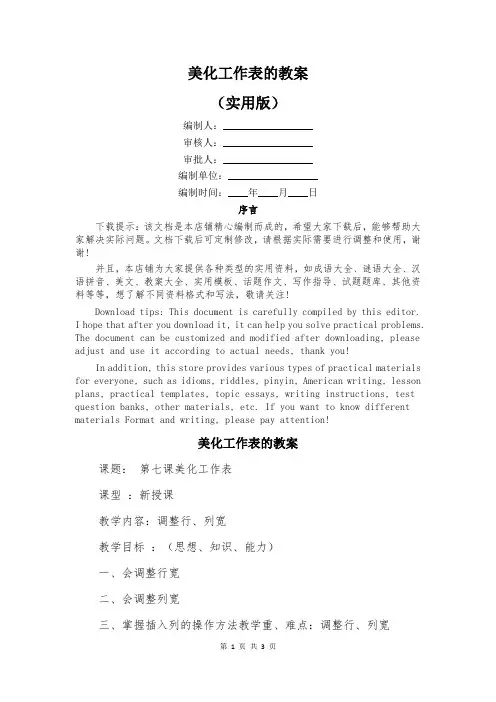
美化工作表的教案(实用版)编制人:__________________审核人:__________________审批人:__________________编制单位:__________________编制时间:____年____月____日序言下载提示:该文档是本店铺精心编制而成的,希望大家下载后,能够帮助大家解决实际问题。
文档下载后可定制修改,请根据实际需要进行调整和使用,谢谢!并且,本店铺为大家提供各种类型的实用资料,如成语大全、谜语大全、汉语拼音、美文、教案大全、实用模板、话题作文、写作指导、试题题库、其他资料等等,想了解不同资料格式和写法,敬请关注!Download tips: This document is carefully compiled by this editor.I hope that after you download it, it can help you solve practical problems. The document can be customized and modified after downloading, please adjust and use it according to actual needs, thank you!In addition, this store provides various types of practical materials for everyone, such as idioms, riddles, pinyin, American writing, lesson plans, practical templates, topic essays, writing instructions, test question banks, other materials, etc. If you want to know different materials Format and writing, please pay attention!美化工作表的教案课题:第七课美化工作表课型:新授课教学内容:调整行、列宽教学目标:(思想、知识、能力)一、会调整行宽二、会调整列宽三、掌握插入列的操作方法教学重、难点:调整行、列宽教法、学法讲练结合教学程序认知操作一、复习提问:1、求总和的函数是什么?2、求平均值的函数是什么?3、如果不记得这些函数名的写法,怎样办?怎样使用函数指南?二、新知我们可以用Excel制作表格了,但表格还不够完美,如表格标题占据了其他的单元格,行列的宽度不是很合适等。
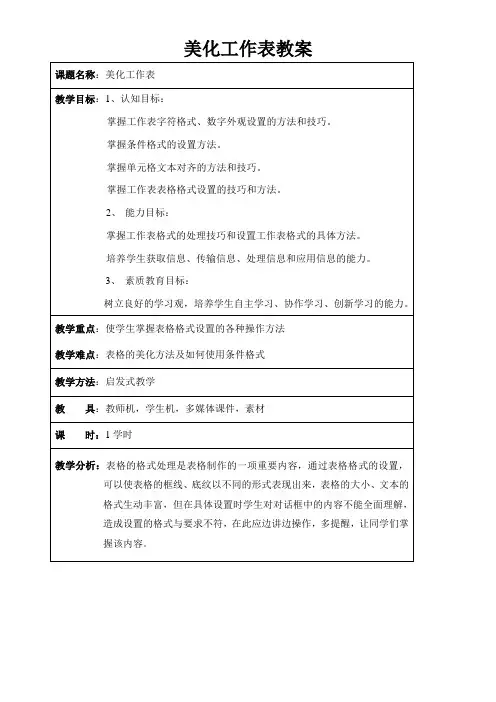
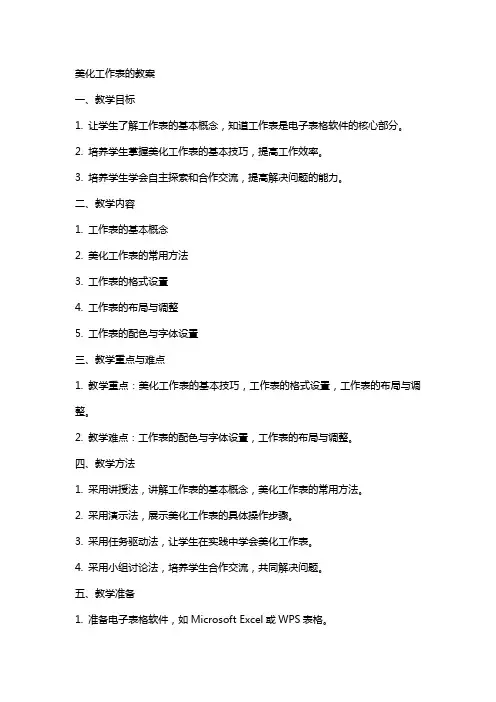
美化工作表的教案一、教学目标1. 让学生了解工作表的基本概念,知道工作表是电子表格软件的核心部分。
2. 培养学生掌握美化工作表的基本技巧,提高工作效率。
3. 培养学生学会自主探索和合作交流,提高解决问题的能力。
二、教学内容1. 工作表的基本概念2. 美化工作表的常用方法3. 工作表的格式设置4. 工作表的布局与调整5. 工作表的配色与字体设置三、教学重点与难点1. 教学重点:美化工作表的基本技巧,工作表的格式设置,工作表的布局与调整。
2. 教学难点:工作表的配色与字体设置,工作表的布局与调整。
四、教学方法1. 采用讲授法,讲解工作表的基本概念,美化工作表的常用方法。
2. 采用演示法,展示美化工作表的具体操作步骤。
3. 采用任务驱动法,让学生在实践中学会美化工作表。
4. 采用小组讨论法,培养学生合作交流,共同解决问题。
五、教学准备1. 准备电子表格软件,如Microsoft Excel或WPS表格。
2. 准备美化工作表的相关素材,如图片、配色方案等。
3. 准备教学PPT,展示美化工作表的操作步骤。
教学过程:1. 导入:介绍工作表的基本概念,让学生了解工作表在电子表格软件中的重要性。
2. 新课导入:讲解美化工作表的常用方法,如格式设置、布局调整、配色与字体设置等。
3. 演示操作:通过PPT或直接在电子表格软件中演示美化工作表的具体操作步骤。
4. 实践练习:让学生在电子表格软件中进行实践操作,尝试美化工作表。
5. 小组讨论:让学生分组合作,共同解决美化工作表过程中遇到的问题。
6. 总结与拓展:总结美化工作表的基本技巧,引导学生探索更多美化工作表的方法。
7. 课后作业:布置一道美化工作表的实践作业,让学生巩固所学知识。
六、教学活动1. 活动一:认识工作表基本结构目标:了解工作表的单元格、行、列等基本组成部分。
方法:通过PPT展示和软件实操,让学生直观感受。
2. 活动二:实践格式设置目标:学会使用格式设置美化工作表。
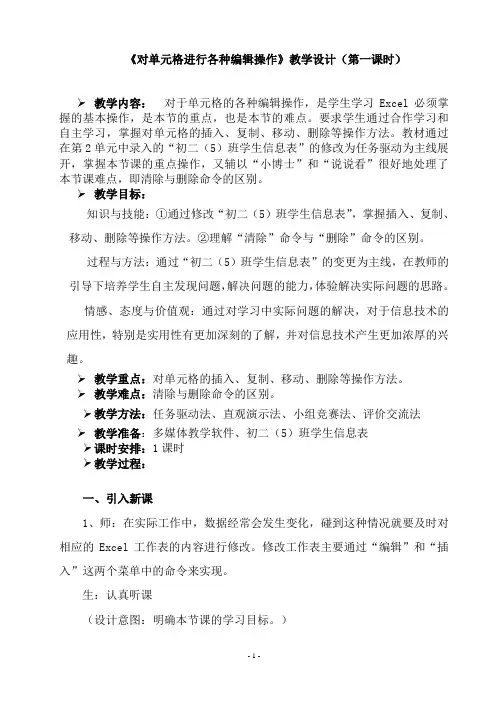
《对单元格进行各种编辑操作》教学设计(第一课时) 教学内容:对于单元格的各种编辑操作,是学生学习Excel必须掌握的基本操作,是本节的重点,也是本节的难点。
要求学生通过合作学习和自主学习,掌握对单元格的插入、复制、移动、删除等操作方法。
教材通过在第2单元中录入的“初二(5)班学生信息表”的修改为任务驱动为主线展开,掌握本节课的重点操作,又辅以“小博士”和“说说看”很好地处理了本节课难点,即清除与删除命令的区别。
教学目标:知识与技能:①通过修改“初二(5)班学生信息表”,掌握插入、复制、移动、删除等操作方法。
②理解“清除”命令与“删除”命令的区别。
过程与方法:通过“初二(5)班学生信息表”的变更为主线,在教师的引导下培养学生自主发现问题,解决问题的能力,体验解决实际问题的思路。
情感、态度与价值观:通过对学习中实际问题的解决,对于信息技术的应用性,特别是实用性有更加深刻的了解,并对信息技术产生更加浓厚的兴趣。
教学重点:对单元格的插入、复制、移动、删除等操作方法。
教学难点:清除与删除命令的区别。
教学方法:任务驱动法、直观演示法、小组竞赛法、评价交流法教学准备:多媒体教学软件、初二(5)班学生信息表课时安排:1课时教学过程:一、引入新课1、师:在实际工作中,数据经常会发生变化,碰到这种情况就要及时对相应的Excel工作表的内容进行修改。
修改工作表主要通过“编辑”和“插入”这两个菜单中的命令来实现。
生:认真听课(设计意图:明确本节课的学习目标。
)2、师:(演示)在讲到“编辑”和“插入”菜单同时,教师分别打开这两个菜单命令。
生:学生观察菜单中更详细的命令集合。
(设计意图:为学习新知识做铺垫。
)二、自主探究,学习新知1、师:(引入任务)还记得在第2单元中录入的“初二(5)班学生信息表”吗?因为各种原因,班上的部分同学的信息发生了改变,下面,我们来帮他们修改一下。
生:回顾在第2单元中录入的“初二(5)班学生信息表”。
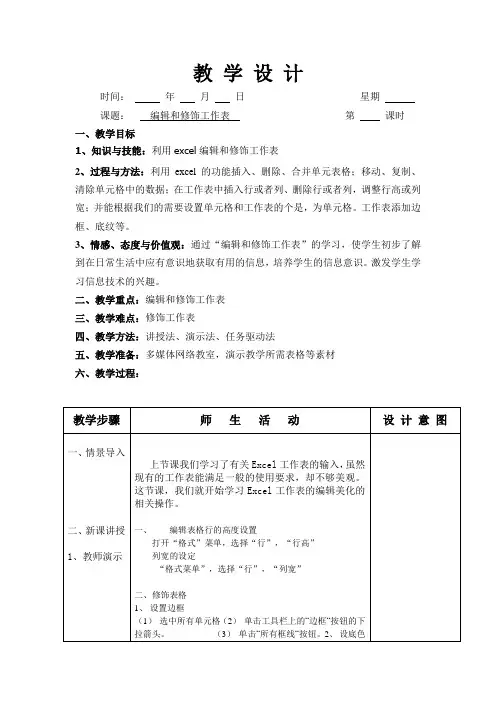
教学设计
时间:年月日星期
课题:编辑和修饰工作表第课时
一、教学目标
1、知识与技能:利用excel编辑和修饰工作表
2、过程与方法:利用excel的功能插入、删除、合并单元表格;移动、复制、清除单元格中的数据;在工作表中插入行或者列、删除行或者列,调整行高或列宽;并能根据我们的需要设置单元格和工作表的个是,为单元格。
工作表添加边框、底纹等。
3、情感、态度与价值观:通过“编辑和修饰工作表”的学习,使学生初步了解到在日常生活中应有意识地获取有用的信息,培养学生的信息意识。
激发学生学习信息技术的兴趣。
二、教学重点:编辑和修饰工作表
三、教学难点:修饰工作表
四、教学方法:讲授法、演示法、任务驱动法
五、教学准备:多媒体网络教室,演示教学所需表格等素材
六、教学过程:
审批者签字:年月日。
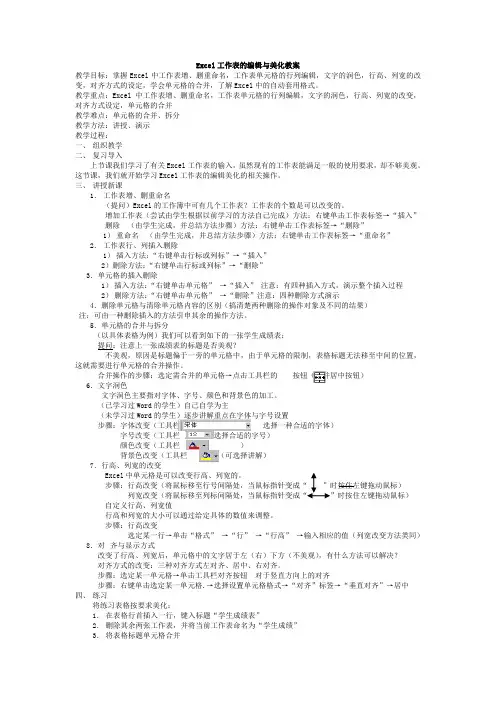
Excel工作表的编辑与美化教案教学目标:掌握Excel中工作表增、删重命名,工作表单元格的行列编辑,文字的润色,行高、列宽的改变,对齐方式的设定,学会单元格的合并,了解Excel中的自动套用格式。
教学重点:Excel中工作表增、删重命名,工作表单元格的行列编辑,文字的润色,行高、列宽的改变,对齐方式设定,单元格的合并教学难点:单元格的合并、拆分教学方法:讲授、演示教学过程:一、组织教学二、复习导入上节课我们学习了有关Excel工作表的输入,虽然现有的工作表能满足一般的使用要求,却不够美观。
这节课,我们就开始学习Excel工作表的编辑美化的相关操作。
三、讲授新课1.工作表增、删重命名(提问)Excel的工作簿中可有几个工作表?工作表的个数是可以改变的。
增加工作表(尝试由学生根据以前学习的方法自己完成)方法:右键单击工作表标签→“插入”删除(由学生完成,并总结方法步骤)方法:右键单击工作表标签→“删除”1)重命名(由学生完成,并总结方法步骤)方法:右键单击工作表标签→“重命名”2.工作表行、列插入删除1)插入方法:“右键单击行标或列标”→“插入”2)删除方法:“右键单击行标或列标”→“删除”3.单元格的插入删除1)插入方法:“右键单击单元格”→“插入”注意:有四种插入方式,演示整个插入过程2)删除方法:“右键单击单元格”→“删除”注意:四种删除方式演示4.删除单元格与清除单元格内容的区别(搞清楚两种删除的操作对象及不同的结果)注:可由一种删除插入的方法引申其余的操作方法。
5.单元格的合并与拆分(以具体表格为例)我们可以看到如下的一张学生成绩表:提问:注意上一张成绩表的标题是否美观?不美观,原因是标题偏于一旁的单元格中,由于单元格的限制,表格标题无法移至中间的位置,这就需要进行单元格的合并操作。
合并操作的步骤:选定需合并的单元格→点击工具栏的按钮(合并居中按钮)6.文字润色文字润色主要指对字体、字号、颜色和背景色的加工。
巧手装扮工作表教案一、教学目标1. 让学生掌握工作表的基本概念和作用。
2. 培养学生运用电子表格软件进行数据处理和分析的能力。
3. 引导学生学会根据实际需求设计和装扮工作表。
二、教学内容1. 工作表的基本概念和作用2. 电子表格软件的操作方法3. 工作表的设计和装扮技巧三、教学重点与难点1. 工作表的基本操作2. 公式和函数的应用3. 工作表的审美设计和个性化设置四、教学方法1. 讲授法:讲解工作表的基本概念、操作方法和设计技巧。
2. 示范法:演示如何在电子表格软件中创建、编辑和装扮工作表。
3. 实践法:让学生动手操作,实际操作过程中遇到问题及时解决。
4. 讨论法:分组讨论,分享各自的设计思路和经验,互相学习。
五、教学准备1. 电子表格软件:如Microsoft Excel、WPS表格等。
2. 教学PPT:包含课程要点、操作步骤和设计案例。
3. 学生分组:每组一台计算机,确保学生可以动手实践。
4. 辅导资料:针对不同层次的学生提供相应的辅导资料。
教学过程:1. 导入新课:介绍工作表的概念和作用,激发学生的学习兴趣。
2. 讲解基本操作:讲解如何在电子表格软件中创建、编辑工作表,以及基本的格式化操作。
3. 示范应用:演示如何运用公式和函数处理数据,并进行美化和个性化设置。
4. 实践操作:学生分组动手实践,根据实际需求设计和装扮工作表。
5. 讨论分享:分组讨论,分享各自的设计思路和经验,互相学习。
6. 总结与点评:总结本节课的重点内容,点评学生的作品,指出不足之处并进行指导。
7. 布置作业:布置一道实际操作题,让学生课后练习,巩固所学知识。
教学评价:1. 学生课堂参与度:观察学生在课堂上的发言和操作情况,了解学生的学习状态。
2. 学生作品完成情况:评价学生作业的完成质量,包括数据处理、公式应用和审美设计等方面。
3. 学生互评和自评:鼓励学生互相评价和自我评价,提高学生的表达和沟通能力。
六、教学内容1. 工作表的页面设置:学习如何调整工作表的页边距、纸张方向和打印等。
一、教材分析《表格的美化与处理》它是在学生掌握了表格的绘制和调整之后,进一步学习如何对表格文字、底纹、边框的修饰和美化。
进而对表格数据处理,得到实用信息。
二、学情分析七年级的学生有较强的好奇心,具有了一定的抽象思维能力,他们开始从被动的学习主体向主动学习主体转变。
给他们创设一个情景,并提供恰当的学习方法,他们能发挥最大的积极性,高效的进行学习。
三、教学目标(一)知识与技能目标:1、熟练掌握对文字的修饰美化及单元格的合并居中;掌握单元格底纹填充方法;会对表格加修饰边框。
2 、会对表格数据进行简单的求和计算、排序,能对所求成绩进行排名次。
(二)过程与方法:通过自我知识迁移、微视频的学习、小组合作、任务驱动等活动培养学生观察力、自学能力,提高其合作意识。
(三)情感态度价值观:通过对照、美化、欣赏等活动激发学生对美的追求,培养其美感,从而提高发现美、欣赏美和创造美的能力,以及对原始数据进行统计和分析,发现问题或者得到某些结论的能力。
四、教学重点、难点【教学重点】1、文字的美化、表格底纹颜色和边框的设置,这是表格美化的基础,又是整个表格编辑的基础。
2 、求和计算、排序。
【教学难点】1 、边框设置。
2 、求和计算、排序。
五、设计思想表格在学生学习生活中的应用应该说非常广泛,但对大部份学生来说,大家都是司空见惯,从未故意识的去思量如何更好的创建和美化、加工与运用,能否通过信息技术课堂唤起他们的注意,把课堂知识故意识的应用于实践中,从而逐步提升信息素质呢?这是我向来在思量的问题。
在知识内容上来说,本节课知识点比较清晰,就是对表格文字、底纹、边框的修饰,虽然知识是并列的,但难度并不相同,文字的修饰原来都学过,底纹相对来说较容易,边框最难。
而数据的处理,求和、求均、排序,也是本节的重难点,怎样才干根据知识的难易程度指导学生应用不同的学习方法,从而提高学习的效率呢?基于以上两个问题的深入思考,设计本课的出发点我放在了两方面:1、创设生活化的课堂,让表格从生活中来,最后回到生活中,服务生活。
Excel电子表格教学目标:1. 了解Excel电子表格的基本概念和功能。
2. 学会使用Excel创建、编辑和管理电子表格。
3. 掌握Excel的基本操作技巧,如输入数据、格式化表格、使用公式和函数等。
4. 能够运用Excel解决实际问题,提高工作效率。
教学内容:第一章:Excel基本概念与界面布局1.1 Excel的定义和功能1.2 Excel的界面布局1.3 工作簿、工作表和单元格的概念1.4 练习:创建一个新的Excel工作簿第二章:输入数据2.1 数据输入的基本方法2.2 单元格的选取和编辑2.3 输入日期和时间2.4 练习:录入一份简单的员工工资表第三章:格式化表格3.1 单元格格式化概述3.2 字体、颜色和边框的设置3.3 数据对齐和填充方式3.4 练习:美化员工工资表第四章:使用公式和函数4.1 公式的基本概念和语法4.2 常用数学函数的使用4.3 文本函数和日期函数4.4 练习:计算员工工资第五章:管理数据5.1 数据的排序和筛选5.2 数据的高级筛选5.3 数据的分类汇总5.4 练习:对员工工资表进行排序和筛选教学方法:1. 讲授法:讲解Excel的基本概念、功能和操作技巧。
2. 示范法:通过示范操作,让学生掌握Excel的各项功能。
3. 练习法:布置练习题,让学生动手实践,巩固所学知识。
4. 案例分析法:分析实际案例,让学生学会将Excel应用于实际工作中。
教学评价:1. 课堂问答:检查学生对Excel基本概念的理解。
2. 操作练习:评估学生对Excel操作的熟练程度。
3. 课后作业:布置相关任务,让学生独立完成。
4. 案例分析报告:评估学生将Excel应用于实际问题的能力。
教学资源:1. 教学PPT:展示Excel的基本概念和操作步骤。
2. Excel软件:用于演示和练习。
3. 练习题库:提供丰富的练习题,巩固所学知识。
4. 实际案例:用于分析Excel在实际工作中的应用。
Excel电子表格教案教学目标:1. 了解Excel电子表格的基本功能和操作;2. 学会使用Excel进行数据录入、编辑和格式化;3. 掌握Excel的常用函数和公式;4. 学会使用Excel进行数据分析和图表制作;5. 能够运用Excel解决实际工作中的问题。
教学内容:第一章:Excel基本操作1.1 打开和关闭Excel1.2 认识Excel界面1.3 创建工作簿和工作表1.4 保存和退出Excel第二章:数据录入和编辑2.1 数据录入2.2 数据编辑2.3 撤销和恢复操作2.4 查找和替换数据第三章:单元格格式化3.1 单元格格式概述3.2 字体、颜色和边框设置3.3 对齐方式设置3.4 单元格合并和取消合并第四章:常用函数和公式4.1 函数概述4.2 常用数学函数4.3 常用统计函数4.4 文本函数4.5 日期和时间函数4.6 公式使用技巧第五章:数据分析和图表制作5.1 数据排序和筛选5.2 数据透视表5.3 图表类型介绍5.4 创建和编辑图表5.5 图表美化技巧教学方法:1. 讲授法:讲解Excel的基本功能和操作方法;2. 示范法:演示Excel的操作步骤和技巧;3. 练习法:让学生动手实践,巩固所学知识;4. 案例分析法:分析实际工作中的Excel应用案例,提高学生解决问题的能力。
教学评价:1. 课后作业:布置相关练习题,检验学生掌握程度;2. 课堂互动:提问和学生参与,了解学生学习情况;3. 实践项目:让学生完成实际工作中的Excel任务,评估其应用能力。
教学资源:1. 教学PPT;2. Excel软件;3. 练习题和案例分析资料;4. 教学视频或教程。
第六章:数据透视表和数据透视图6.1 数据透视表的概念与创建6.2 数据透视表的数据处理功能6.3 数据透视图的创建与使用6.4 数据透视表和数据透视图的应用案例第七章:条件格式和数据验证7.1 条件格式的应用7.2 条件格式的设置与管理7.3 数据验证的概念与设置7.4 数据验证的应用案例第八章:使用表格和数据透视8.1 表格的创建与使用8.2 表格的格式化与样式设置8.3 数据透视表格的使用8.4 数据透视表格的应用案例第九章:宏和VBA编程9.1 宏的概念与创建9.2 宏的运行与管理9.3 VBA编程基础9.4 VBA编程应用案例第十章:Excel在实际工作中的应用10.1 Excel在财务管理中的应用10.2 Excel在市场营销中的应用10.3 Excel在人力资源管理中的应用10.4 Excel在数据分析与决策中的应用教学方法:1. 讲授法:讲解数据透视表、数据透视图、条件格式、数据验证、表格、宏和VBA编程的概念与操作方法;2. 示范法:演示数据透视表、数据透视图、条件格式、数据验证、表格、宏和VBA编程的操作步骤和技巧;3. 练习法:让学生动手实践,巩固所学知识;4. 案例分析法:分析实际工作中的Excel应用案例,提高学生解决问题的能力。
Excel工作表的编辑与美化教案
教学目标:掌握Excel中工作表增、删重命名,工作表单元格的行列编辑,文字的润色,行高、列宽的改变,对齐方式的设定,学会单元格的合并,了解Excel中的自动套用格式。
教学重点:Excel中工作表增、删重命名,工作表单元格的行列编辑,文字的润色,行高、列宽的改变,对齐方式设定,单元格的合并
教学难点:单元格的合并、拆分
教学方法:讲授、演示
教学过程:
一、组织教学
二、复习导入
上节课我们学习了有关Excel工作表的输入,虽然现有的工作表能满足一般的使用要求,却不够美观。
这节课,我们就开始学习Excel工作表的编辑美化的相关操作。
三、讲授新课
1.工作表增、删重命名
(提问)Excel的工作簿中可有几个工作表?工作表的个数是可以改变的。
增加工作表(尝试由学生根据以前学习的方法自己完成)方法:右键单击工作表标签→“插入”
删除(由学生完成,并总结方法步骤)方法:右键单击工作表标签→“删除”
1)重命名(由学生完成,并总结方法步骤)方法:右键单击工作表标签→“重命名”
2.工作表行、列插入删除
1)插入方法:“右键单击行标或列标”→“插入”
2)删除方法:“右键单击行标或列标”→“删除”
3.单元格的插入删除
1)插入方法:“右键单击单元格”→“插入”注意:有四种插入方式,演示整个插入过程
2)删除方法:“右键单击单元格”→“删除”注意:四种删除方式演示
4.删除单元格与清除单元格内容的区别(搞清楚两种删除的操作对象及不同的结果)
注:可由一种删除插入的方法引申其余的操作方法。
5.单元格的合并与拆分
(以具体表格为例)我们可以看到如下的一张学生成绩表:
提问:注意上一张成绩表的标题是否美观?
不美观,原因是标题偏于一旁的单元格中,由于单元格的限制,表格标题无法移至中间的位置,这就需要进行单元格的合并操作。
合并操作的步骤:选定需合并的单元格→点击工具栏的按钮(合并居中按钮)
6.文字润色
文字润色主要指对字体、字号、颜色和背景色的加工。
(已学习过Word的学生)自己自学为主
(未学习过Word的学生)逐步讲解重点在字体与字号设置
步骤:字体改变(工具栏选择一种合适的字体)
字号改变(工具栏选择合适的字号)
颜色改变(工具栏)
背景色改变(工具栏)(可选择讲解)
7.行高、列宽的改变
Excel中单元格是可以改变行高、列宽的。
步骤:行高改变(将鼠标移至行号间隔处,当鼠标指针变成“”时按住左键拖动鼠标)列宽改变(将鼠标移至列标间隔处,当鼠标指针变成“”时按住左键拖动鼠标)自定义行高、列宽值
行高和列宽的大小可以通过给定具体的数值来调整。
步骤:行高改变
选定某一行→单击“格式”→“行”→“行高”→输入相应的值(列宽改变方法类同) 8.对齐与显示方式
改变了行高、列宽后,单元格中的文字居于左(右)下方(不美观),有什么方法可以解决?
对齐方式的改变:三种对齐方式左对齐、居中、右对齐。
步骤:选定某一单元格→单击工具栏对齐按钮对于竖直方向上的对齐
步骤:右键单击选定某一单元格.→选择设置单元格格式→“对齐”标签→“垂直对齐”→居中
四、练习
将练习表格按要求美化:
1.在表格行首插入一行,键入标题“学生成绩表”
2.删除其余两张工作表,并将当前工作表命名为“学生成绩”
3.将表格标题单元格合并
4.将表格标题文字设为黑体字号20,其它文字设为宋体字号14 5.将不合格的学科成绩以红色显示
6.表格的行高设为30,列宽设为10
7.表格中文字设定居于表格中间
8.将表格背景色设为淡蓝色。